Windows Live Movie Maker에서 클립을 분할하는 방법
Windows Live Movie Maker는 프로그램에서 여는 비디오를 일반적으로 변경하기위한 다양한 편집 도구를 제공합니다. 그러나 변경 한 내용은 선택한 전체 비디오 클립에 적용되며 파일을 하나만 연 경우 전체 클립이 적용됩니다. 그러나 때로는 비디오 클립의 일부만 조정하려고 할 수도 있습니다. Windows Live Movie Maker에서 클립을 분할하는 방법을 학습하여이 작업을 수행 할 수 있습니다. 이렇게하면 비디오 클립이 두 개의 비디오 클립으로 분리되어 선택한 클립 만 변경하여 다른 클립을 이전 상태로 유지할 수 있습니다.
Windows Live Movie Maker에서 클립을 두 클립으로 분할하는 방법
이것은 여러 가지 이유로 훌륭한 도구입니다. 클립을 분할하여 타이틀 화면이나 이미지를 클립 가운데에 삽입 할 수 있으며 비디오 클립의 특정 세그먼트 속도를 높이거나 늦출 수 있습니다.
1 단계 : Windows Live Movie Maker를 열어 시작합니다. 시작 단추를 클릭하고 모든 프로그램 을 클릭 한 다음 Windows Live Movie Maker 를 클릭하여 프로그램을 찾을 수 있습니다.
2 단계 : 창 상단에서 비디오 및 사진 추가 버튼을 클릭 한 다음 분할하려는 비디오 파일을 두 번 클릭하여 Windows Live Movie Maker에서 엽니 다.
단계 3 : 클립을 분할하려는 창의 오른쪽에있는 타임 라인에서 포인트를 클릭하십시오. 일반적으로 타임 라인을 사용하여 비디오 파일에서 분할하려는 대략적인 지점을 선택한 다음 정확한 지점에 도달 할 때까지 창의 왼쪽에있는 미리보기 창을 사용하여 비디오를 재생, 되감기 및 일시 정지합니다.

4 단계 : 창 상단의 비디오 도구 아래에서 편집 탭을 클릭합니다.
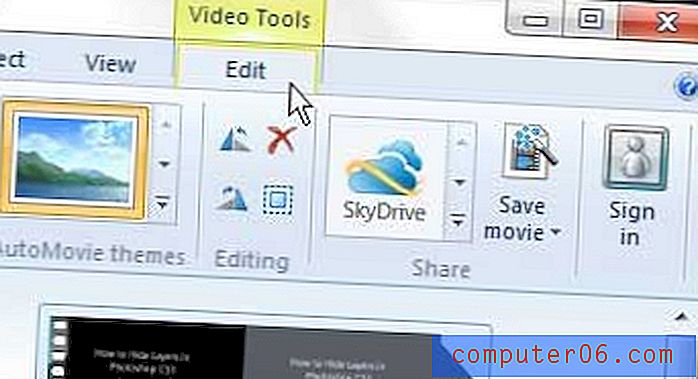
5 단계 : 창 상단에있는 리본의 편집 섹션에서 분할 버튼을 클릭합니다.
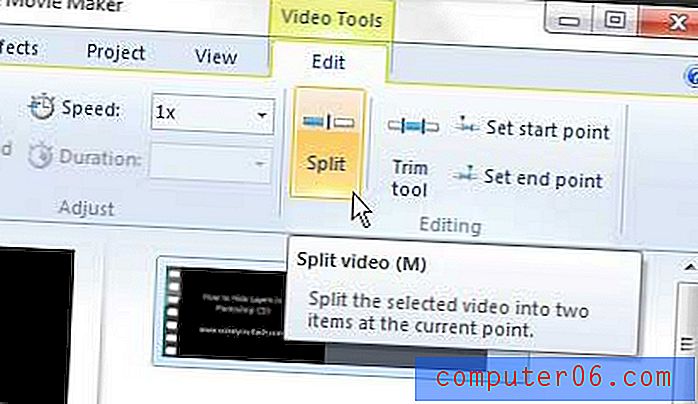
창의 오른쪽에있는 타임 라인에 두 개의 개별 비디오 클립이 있음을 알 수 있습니다.
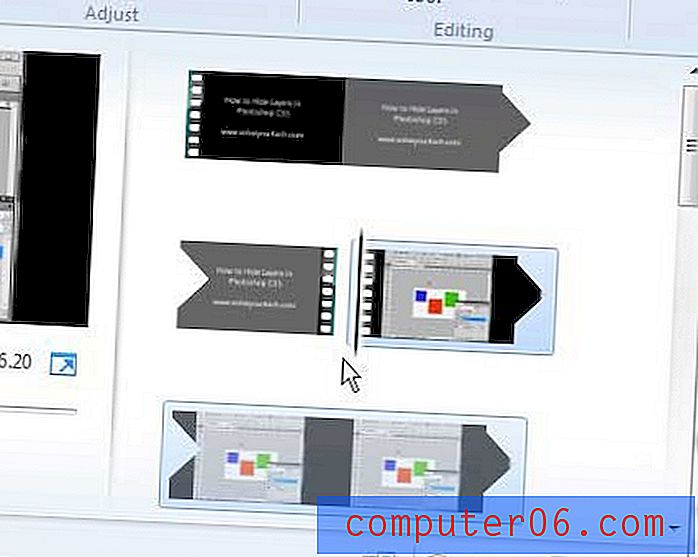
편집하려는 클립을 클릭하면 해당 클립 만 변경하고 다른 클립은 분할 이전 상태로 남겨 둘 수 있습니다.



